マイクロソフトは家族の安全を優先しているとプライバシーの懸念。その一環として、同社のWindowsオペレーティングシステムには、ユーザーが家族、友人、ワークグループのメンバーとつながることができる多くの機能が搭載されています。 Windowsだけでなく、MicrosoftもAndroidプラットフォームで署名しています。現在、人気のあるMicrosoftランチャーでも同じ子追跡機能と家族検索機能が利用できます。この投稿では、親ができることを共有します 子供の位置を追跡する AndroidではMicrosoftランチャーを使用します。
子検索機能は数週間前にランチャーに登場しましたが、 デフォルトでは無効モード。 ここではそれを使用する方法です あなたや子供のスマートフォンで効果的に それらをすばやく追跡して特定します。おそらく最高です 位置追跡アプリ たった今!
Microsoft Launcherを使用してAndroidで子供の位置を追跡する方法
Microsoftアカウントは家族グループを提供し、「検索あなたの子供」機能をユーザーに提供します。同じ機能が、Microsoft Launcherの子供を追跡する機能でも機能します。したがって、この機能を利用するには、ランチャー設定からMSアカウントにログインする必要があります。結局のところ、 子アカウントには、親アカウントまたは家族グループとの接続が必要です。 これは、Microsoft Launcherを使用してAndroidで子供の位置を追跡するための段階的なチュートリアルです。
Microsoftファミリーに子アカウントを追加する
- Webブラウザー(account.microsoft.com)からMicrosoftアカウントにログインします。
- 「ファミリー」タブをクリックして、下にスクロールします
- これで、Microsoftアカウントに追加された家族が表示されます。下部にある「家族メンバーを追加」をクリックします。
- オプションウィンドウから「子」を選択します。
- MicrosoftアカウントのメールIDをフォームに追加して、キャプチャを完成させます。
- [招待状を送信]をクリックします。
- 追加したメールIDの受信トレイ(Microsoft Outlookメールまたは通信相手)を開きます。
- 家族のメンバーとして追加したときに受信したメールを開きます。
- 招待の確認リンクをクリックして、次の手順に従います。
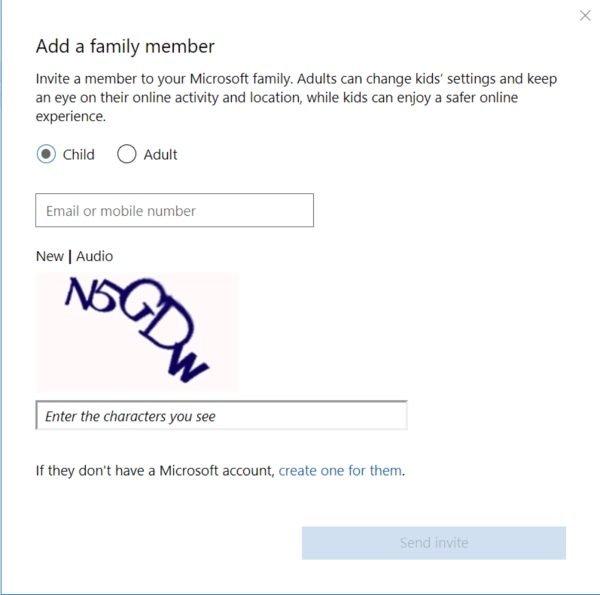
ここに到達した場合、おめでとうございます!Microsoftアカウントに関連付けられた子アカウントを作成しました。したがって、このアカウントのすべての動きは、親としてあなたに見えるでしょう。
Microsoft Launcherのセットアップ
Microsoftで子アカウントを作成した後、 お子様のスマートフォンにMicrosoftランチャーをインストールする それらを監視するために。以下が全ステップです。

- ダウンロードして Microsoft Launcherをインストールする (以前のArrow Launcher)Google Playストアからの子供のスマートフォン。
- アプリを開きます。
- [使ってみる]をタップします。
- アプリがMicrosoftアカウントを追加するように要求すると、 子アカウントでログイン 作成したばかりです。
- 署名に成功したら、アプリに必要な権限を付与します。
- また、忘れずに Microsoft LauncherをデフォルトのランチャーUIとして設定します。
- 既にMicrosoft Launcherを設定している場合は、Launcher設定を開き、中央にあるMicrosoftロゴをタップします。サインインボタンをタップしてアカウントを追加します。
オフまたはオフにする設定がないため、簡単に 知らないうちに子供の電話を追跡する。これをデフォルトのランチャーとして使用する必要があります。彼が成長していない限り、彼とそれを共有しないことは良い考えかもしれません。
場所を追跡するには?
- PCでMicrosoftアカウントページを開きます。
- 保護者のアカウントにログインし、[ファミリー]タブをクリックします
- 次に、お子様のアカウントをクリックして、[地図を検索]を選択します。
正確な位置を取得するには、追跡対象のデバイスで位置情報とモバイルデータが有効になっている必要があります。
彼らが無料で知らずに電話を追跡する最良の方法だと思いますか?少なくともそれは子供たちのために素晴らしい働きをします。




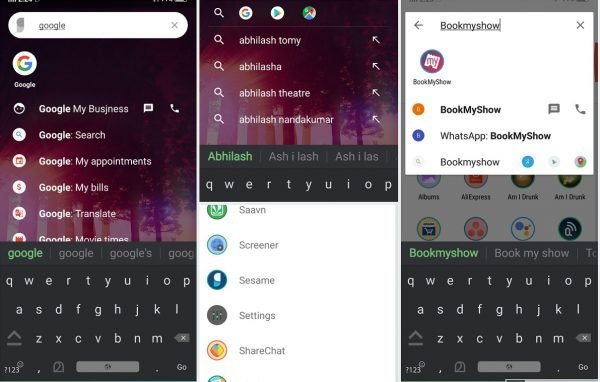



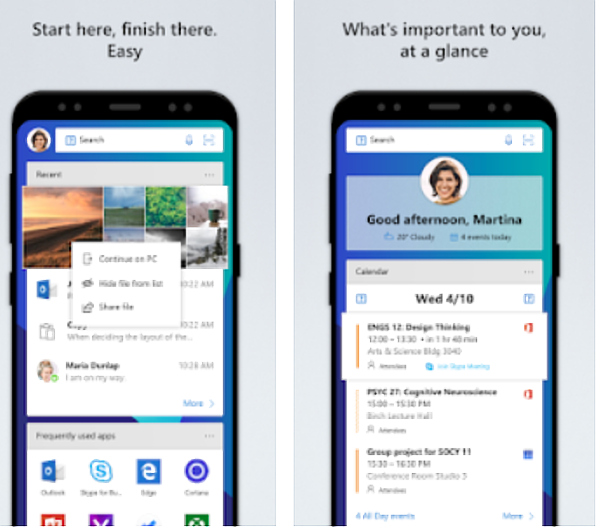



コメント